
- •Часть II
- •Тема №1. Использование рисующих инструментов. Создание пейзажей с помощью рисующих инструментов
- •Тема № 2. Работа с текстом
- •Тема № 3. Коррекция изображений
- •Тема № 4. Фильтры. Создание простых изображений при помощи фильтров и рисующих инструментов
- •Задание №6. Коррекция фигуры с использованием фильтра
- •Тема № 5. Работа с выделением. Рисование объемных фигур
- •Задание №9. Создание пазла с помощью инструмента Произвольная фигура
- •Тема № 6: Работа с цветовыми каналами
- •Тема № 7. Создание коллажей
- •Тема № 8. Создание сложных многослойных пейзажей. Задания повышенной сложности
Тема № 6: Работа с цветовыми каналами
Задание №1. Создание «каменной» текстуры
Создайте новый документ размерами 500 на 500 пикселей. Выберите передний цвет темно-серый, а задний – коричневый.
Примените фильтр из группы Рендеринг→Облака и Шум→Добавить шум (Количество равно 3, распределение равномерное).
Включите панель каналов (Channels Palette включается в меню Окно). Создайте новый канал и выберите его (см. рис. 6.1).
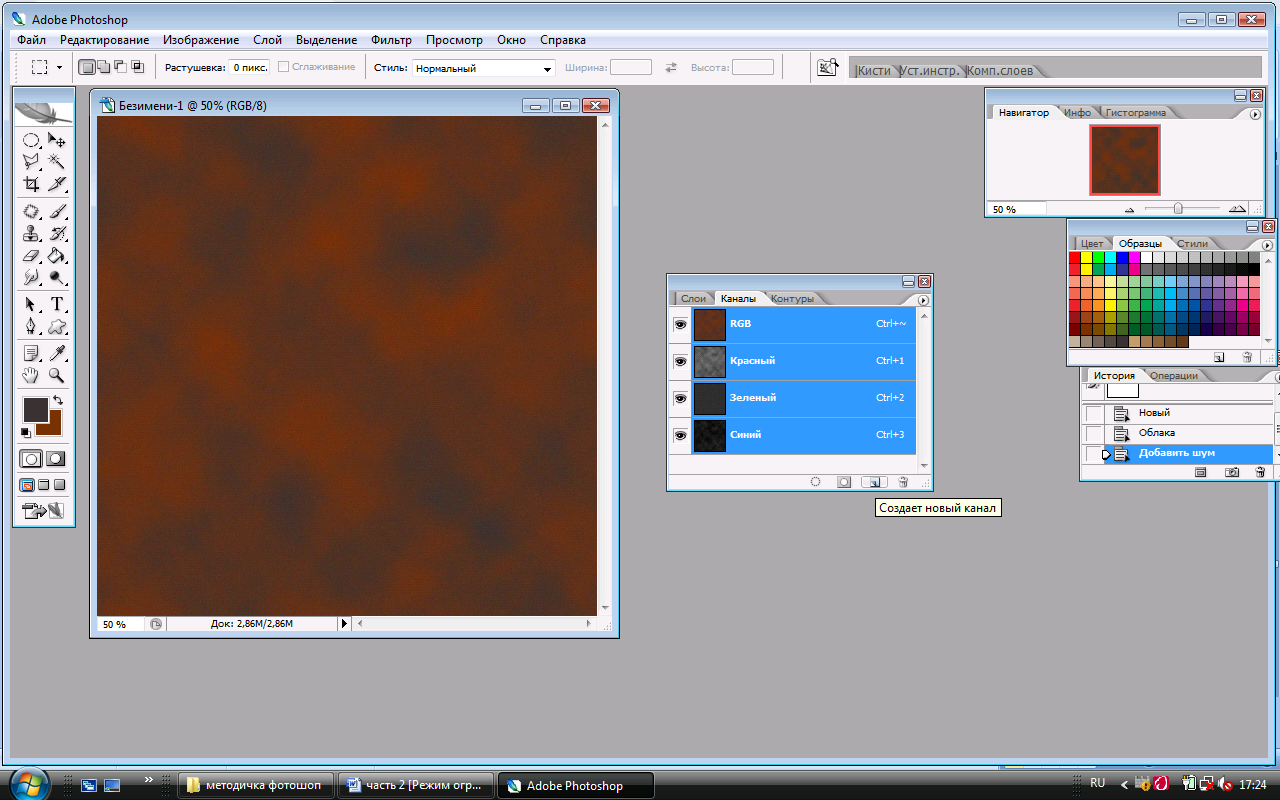
Рис. 6.1
Примените к нему Фильтр→Рендеринг→Облака с наложением и Шум→Добавить шум с ранее установленными параметрами.
Затем нужно применить Фильтр→Рендеринг→Облака с наложением и нажимать Ctrl+F до тех пор, пока не получите сбалансированность черного и белого цветов (чем больше - тем больше «разломов» и неровностей будет на камне). Дважды кликните на данном канале и переименуйте его в "Stone Map", см. рис. 6.2:
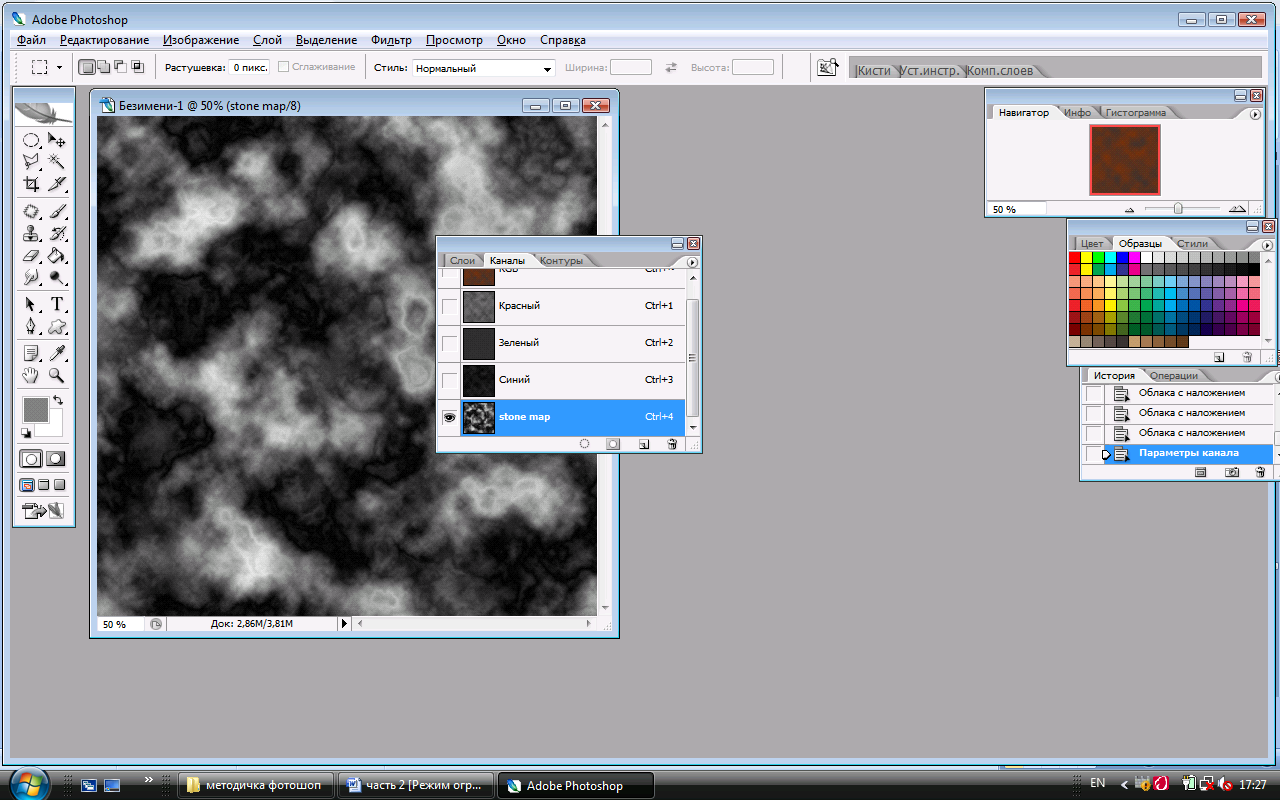
Рис. 6.2
Вернитесь в палитру Слои и выберите фоновый слой (щелкните на нем дважды в палитре слои, чтобы пиктограмма подсветилась синим цветом). Примените к нему фильтр из группы Рендеринг→Эффекты освещения и установите следующие параметры: Intensity: 59, Focus: 69, Gloss: -100 (Shiny), Material: 48 (Metallic), Exposure: -6, Ambience: 4. Выберите Texture Channel: Stone Map. Выберите тип лампочки, например, «Дневной свет». В зависимости от типа лампочки получаются различные варианты камня. В окне просмотра растяните маячки для достижения результата.
Выполните команду Изображение→Коррекция→Яркость/Контраст. Установите яркость и контраст по желанию (контраст приблизительно +84). Чем больше контрастность, тем более «золотой» эффект получается. Очень похоже на золотой самородок (когда в цвете), см. рис. 6.3.
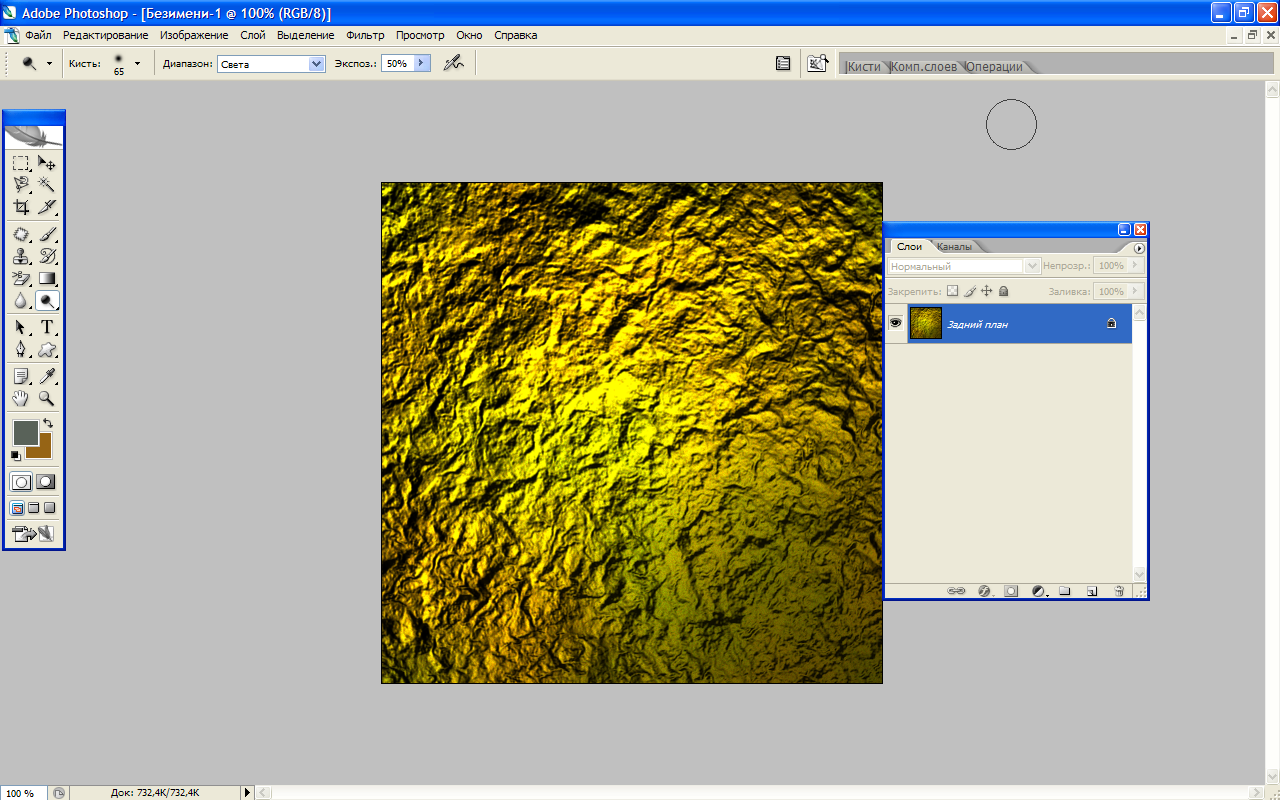
Рис. 6.3
Этот камень получился с типом лампочки «дневной свет»

Задание № 2. Выдавленные буквы
В этом примере мы рассмотрим, как сделать текст, чтобы он казался выдавленным из фона. Для начала подберите какую-нибудь текстуру или просто залейте документ заливкой или градиентом. Выделите все командой Выделение→Все и скопируйте (Ctrl+С). Весь квадрат должен быть очерчен пунктиром.
Перейдите в палитру Каналы и создайте новый канал. В этом новом канале напишите любую букву (белым цветом). С помощью палитры Абзац (рис. 6.4, а) сделайте ее широкой и высокой, увеличьте размер шрифта. Щелкните по пиктограмме канала, чтобы пунктиром выделилась только буква, см. рис. 6.4, б).
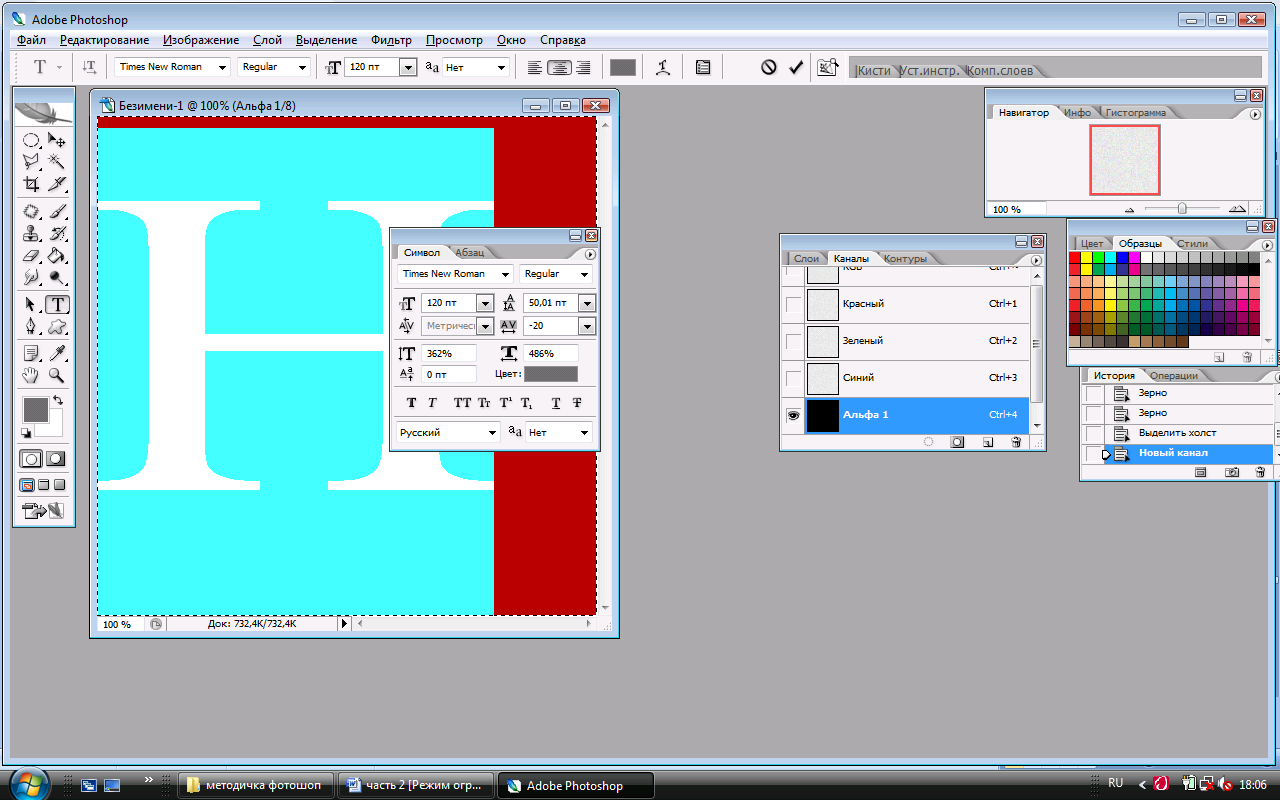
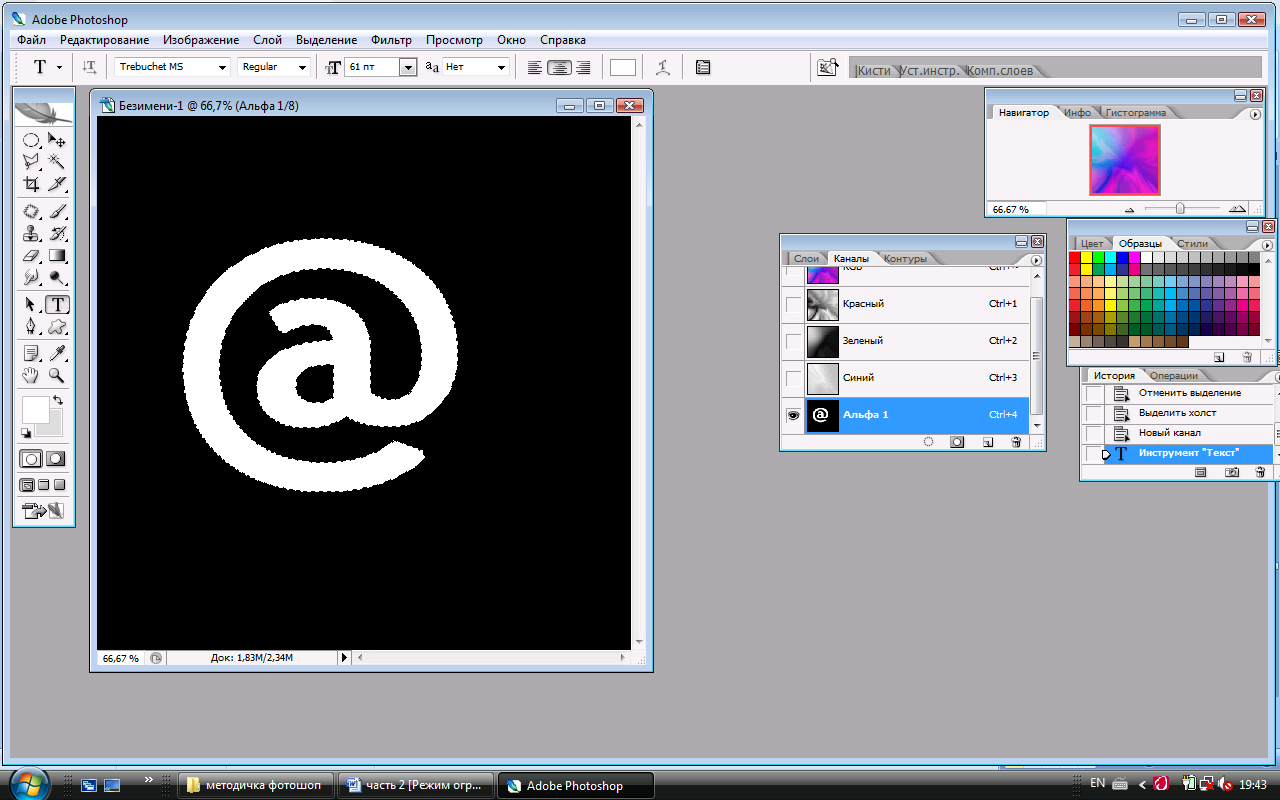
Рис. 6.4, а Рис. 6.4, б
Сделайте размывку по Гауссу Фильтр→Размытие→Размытие по Гауссу (примерно на три пикселя). Теперь нужно сделать копию этого канала с буквой. Для этого нажмите на канале мышью и переместите его на иконку новый канал. В этом новом канале выделите все (Ctrl+A) – выделится опять весь канал, а не буква. С нажатой клавишей Ctrl нажмите 2 раза клавишу курсор вверх и 2 раза клавишу курсор влево. Сделайте копию канала, в котором вы работали (см. выше), и с нажатой клавишей Ctrl переместите изображение на 2 пикселя вниз и вправо.
В палитре каналы нажмите мышью на канале RGB (выделятся четыре пиктограммы). Загрузим нижний канал, для этого нажмите (Ctrl+Alt+6). Для заполнения его черным цветом вызовите окно заливки (Shift+F5) и выберите 100%-ный черный, см. рис. 6.5.
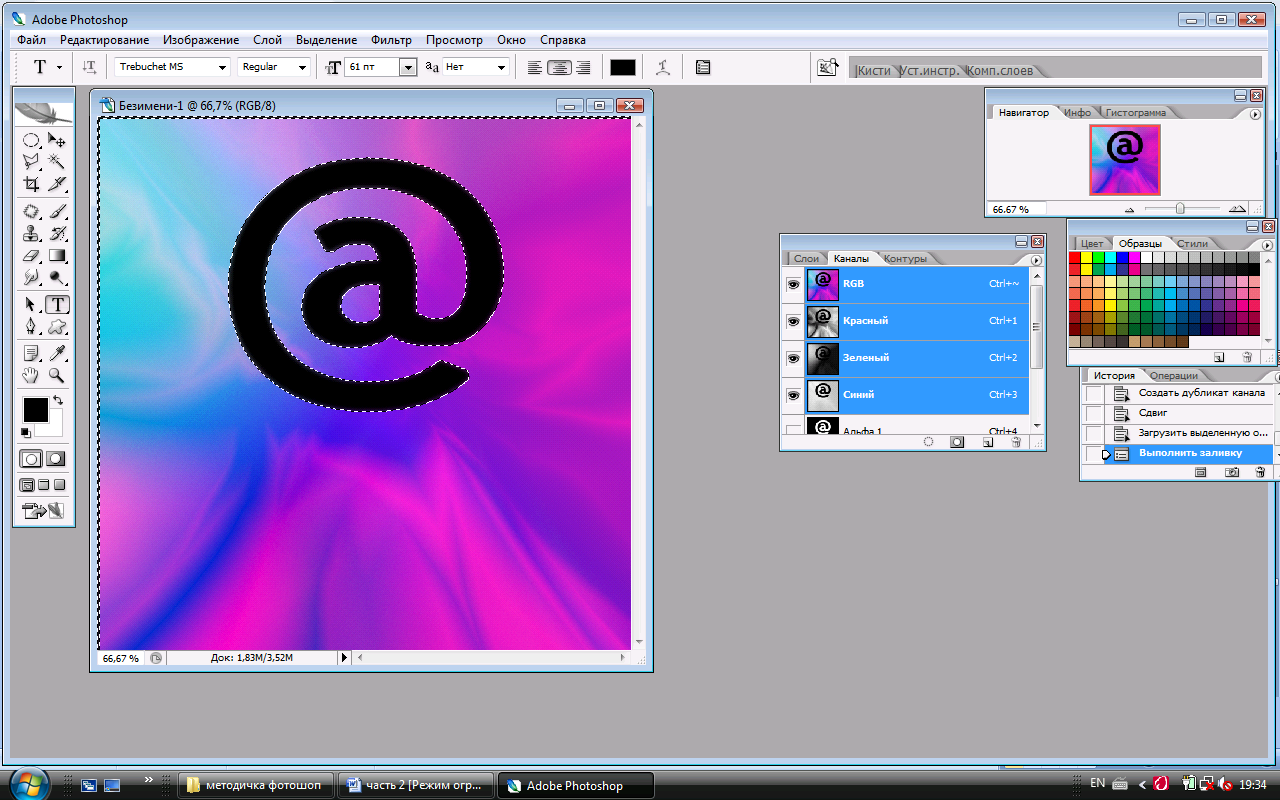
Рис. 6.5
Нажмите (Ctrl+Alt+5) чтобы загрузить верхний канал и заполните его 100%-ным белым (Shift+F5) (см. рис. 6.6):
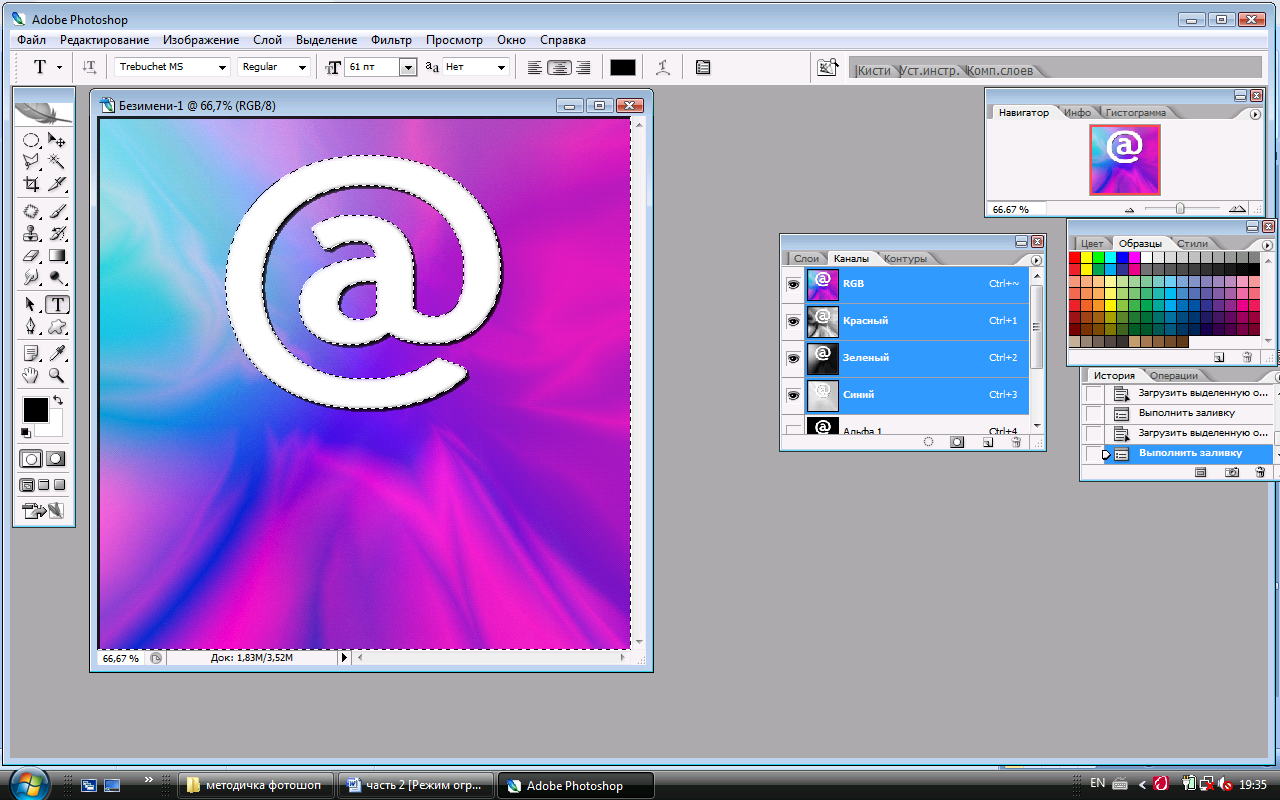
Рис. 6.6.
Опять нажмите (Ctrl+Alt+6) и заполните 50%-ным черным.
Теперь загрузите исходную область (Ctrl+Alt+4) и выполните Редактирование→Вклеить в…. В данную область вставится кусочек оригинальной текстуры (или заливки, в общем подготовленного ранее вами фона). Для получения дополнительного эффекта для текста используйте коррекцию уровней Изображение→Уровни. У нас получилось так, см. рис. 6.7:
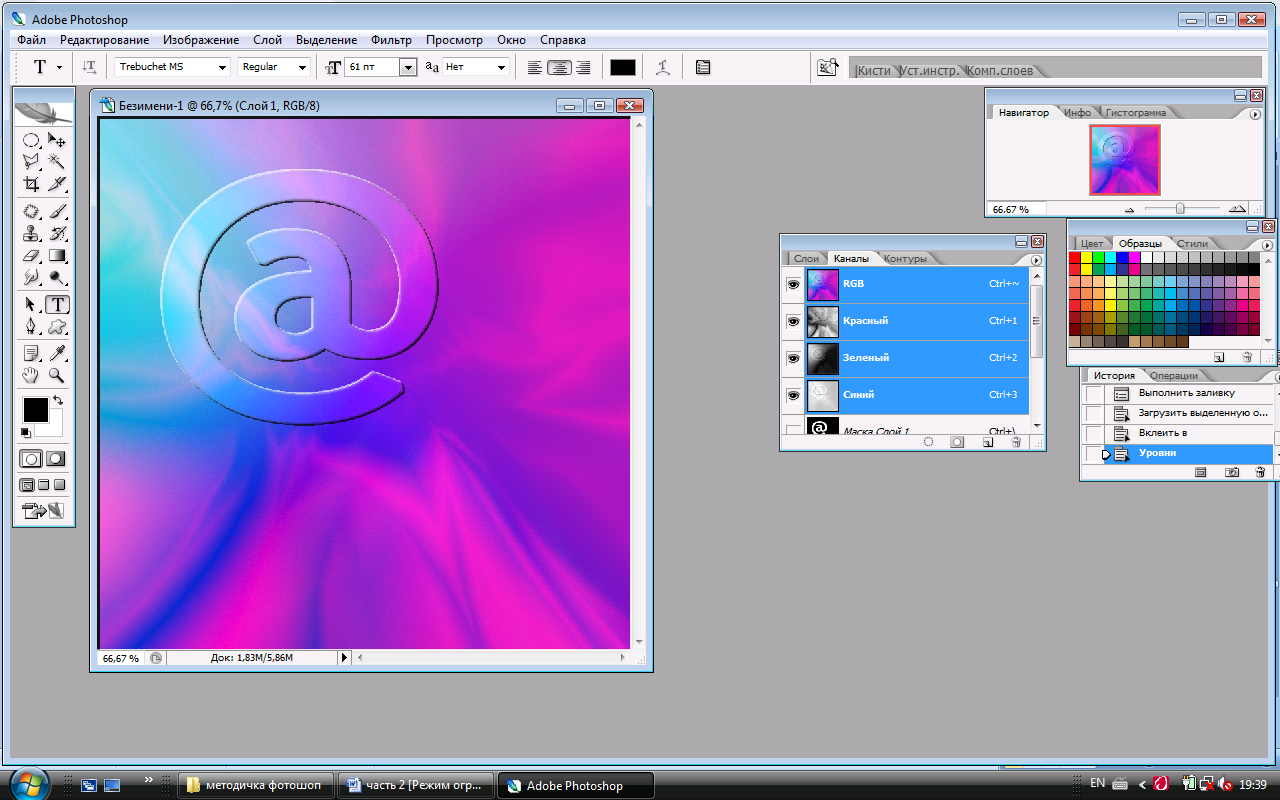
Рис. 6.7
